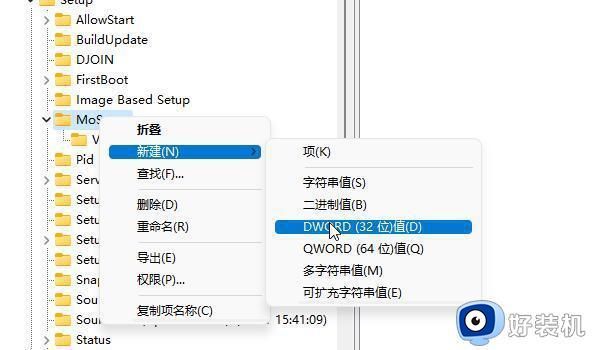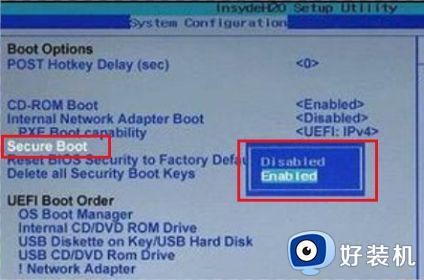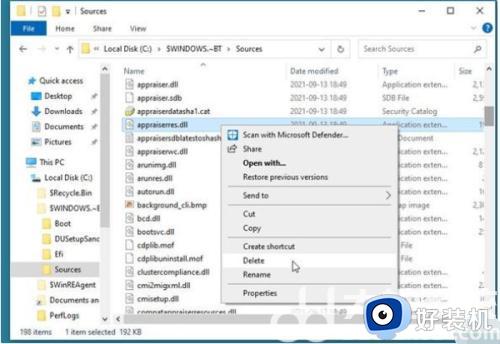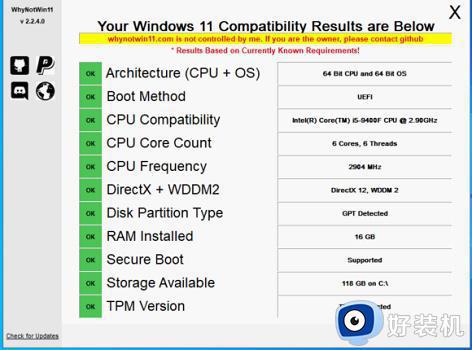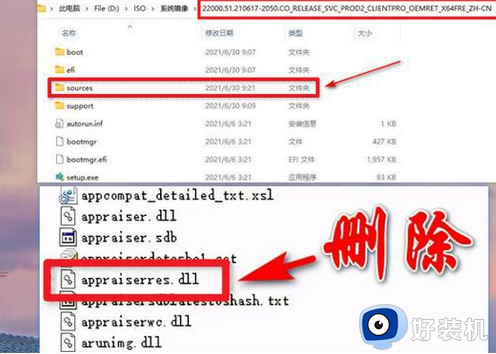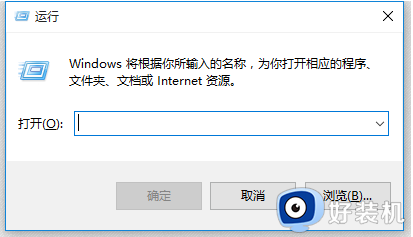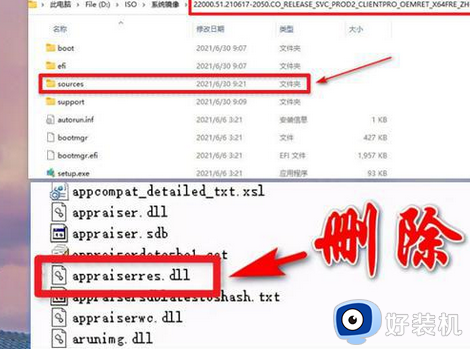win11电脑不符合安装此版本的windows如何解决
随着win11系统的发布,很多小伙伴都已经开始升级安装体验上了,只是有时候会遇到一些问题,比如近日有用户在安装win11系统的时候,提示电脑不符合安装此版本的windows,导致无法正常安装,这该怎么办呢,本文这就给大家讲述一下win11电脑不符合安装此版本的windows的解决方法。
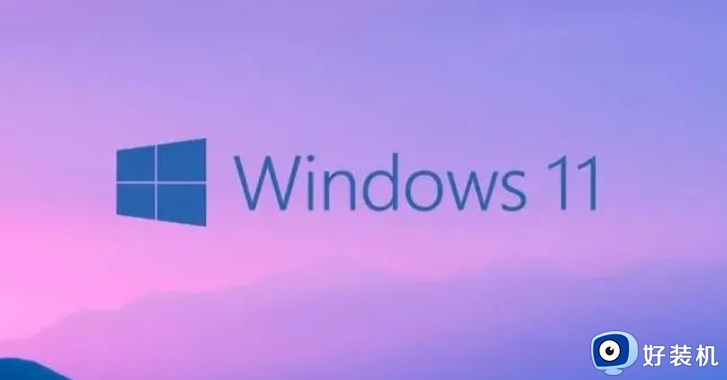
方法一、
1. win+r 打开运行窗口,输入regedit代开注册表。
2.导航到以下路径 \HKEY_LOCAL_MACHINE\SYSTEM\Setup\MoSetup
3.右键单击 MoSetup 点击 新建-DWORD(32)。
4.修改新值名称为:AllowUpgradesWithUnsupportedTPMOrCPU,值设置为1。提示:Windows 11 的映像安装将不会检查:TPM 2.0(但是至少需要 TPM 1.2)以及 CPU 系列和型号。
5.如果已下载Win11镜像(微软官网提供下载),右键镜像文件打开方式选择windows资源管理器,点击step.exe。
6.因微软不建议在不满足Windows 11 最低系统要求的设备上安装 Windows 11 。安装过程中会有风险提示,点击接受即可。
方法二、
1、也可以在电脑上打开记事本新建一个文件,复制以下内容到文件中:
Windows Registry Editor Version 5.00
[HKEY_LOCAL_MACHINE\SYSTEM\Setup\LabConfig]
"BypassTPMCheck"=dword:00000001
"BypassSecureBootCheck"=dword:00000001
"BypassRAMCheck"=dword:00000001
"BypassStorageCheck"=dword:00000001
"BypassCPUCheck"=dword:00000001
2、接着把文件另存为bypass.reg(注意在另存文件的时候,把后缀扩展名修改为.reg)。
3、当在Windows11系统安装过程中了无法安装的提示时,我们就点击后退按钮,接下来同时按下Shift+F10调出命令提示符,然后输入rgedit命令打开注册表编辑器,并把编辑好的注册表文件导入,关闭所有窗口后点击下一步就可以正常安装win11系统了。
关于win11电脑不符合安装此版本的windows的详细解决方法就给大家介绍到这里了,有遇到一样情况的小伙伴们可以参考上述方法步骤来进行解决吧。